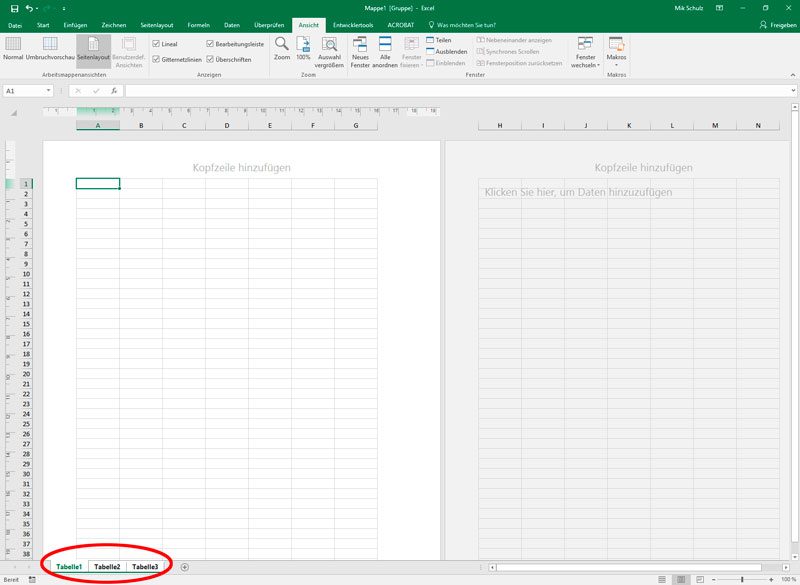Die Einstellungen von Kopf- und Fußzeile gelten pro Tabelle in einer Arbeitsmappe. Soll eine neue Tabelle eingefügt werden mit den gleichen Einstellungen ist es am besten die Tabelle zu kopieren und alle nicht benötigten Inhalte zu löschen.
Ist bereits eine zweite (dritte, vierte, …) Tabelle mit Inhalten angelegt und die Definition der Kopf- und Fußzeilen soll nachträglich angepasst werden, ist der Weg etwas komplizierter – besonders wenn Grafiken (ein Logo beispielsweise) verwendet werden.
Ist bereits eine zweite (dritte, vierte, …) Tabelle mit Inhalten angelegt und die Definition der Kopf- und Fußzeilen soll nachträglich angepasst werden, ist der Weg etwas komplizierter – besonders wenn Grafiken (ein Logo beispielsweise) verwendet werden.
Der Weg ist wie folgt:
- Die richtig formatierte Tabelle muss geöffnet sein.
- Die Tabellen die angepasst werden sollen, müssen unten in der Übersicht (siehe Screenshot) mit SHIFT+Klick (alle) oder STRG+Klick (einzelne) markiert werden (Gruppenmodus).
- Im Dialog »Seitenlayout/Seitenränder/Benutzerdefinierte Seitenränder« muss die Grafik aus der Kopfzeile entfernt werden (Auswahl »keine«).
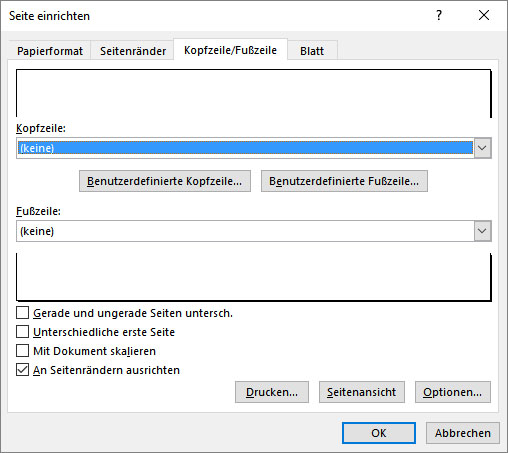
- Unter »Benutzerdefinierte Kopfzeile« muss der Cursor in den gewünschten Abschnitt (z.B. rechts) gesetzt sein
- Nach Klicken auf »Bild einfügen« erscheint der Dialog in dem die Logo-Datei gesucht werden kann.
- Logo-Datei auswählen und bestätigen
- Jetzt erscheint ein Texthinweis »&[Grafik]« im Auswahlfeld
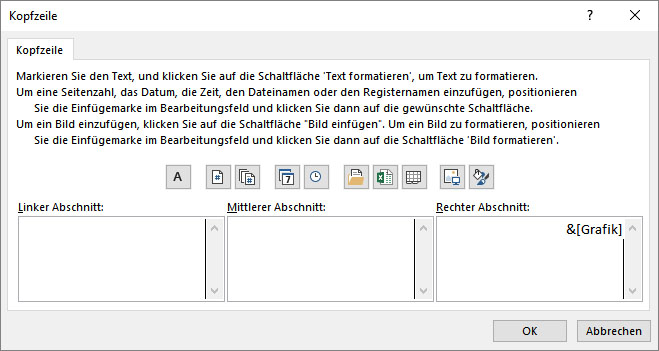
- Nach Schließen aller Dialoge gelten die Seiteneinstellungen, Fußzeilenautomatiken (z.B. Seitenzahl) und Kopfgrafik jetzt für alle Tabellen die gruppiert waren.